'>

Ako slučajno onemogućite svoj grafički uređaj ili ga vaš sustav iz nepoznatog razloga onemogući, čini se nemogućim ponovno omogućiti vaš uređaj jer ne vidite ništa osim crnog zaslona, koji nema pojma kako doći do Upravitelja uređaja do omogućite svoj adapter zaslona. Ali ne brinite, sve što sada trebate je probati Ispravite 1 , što je vrsta pokušaja i pogrešaka, ali također može biti pravi popravak.
Dva ispravka koda pogreške upravljačkog programa grafičkog uređaja 22
- Koristite tipkovnicu za navigaciju do Upravitelja uređaja
- Uklonite CMOS bateriju da biste resetirali BIOS
Popravak 1: Koristite tipkovnicu za navigaciju do Upravitelja uređaja
- Ponovo pokrenite računalo.
- Ako se automatski prijavite, prijeđite na korak 3; u suprotnom, pričekajte neko vrijeme dok mislite da se ne pojavi zaslon za prijavu, a zatim se (unesite lozinku i) prijavite.
- Na tipkovnici pritisnite Sve i F4 tipke nekoliko puta kako biste osigurali zatvaranje programa za pokretanje.
- Držite tipku Windows
 tipku i pritisnite R da biste otvorili okvir Pokreni.
tipku i pritisnite R da biste otvorili okvir Pokreni. - Tip devmgmt.msc i pritisnite Unesi da biste otvorili Upravitelj uređaja.
- Pričekajte nekoliko sekundi da biste provjerili je li upravitelj uređaja otvoren, a zatim pritisnite Tab tipku jednom da biste odabir stavili na popis uređaja.
- Pritisnite D dva puta ići na Prilagodnici zaslona kategorija.
- Kartica desna strijela tipku za proširenje kategorije i kartice desna strijela opet za prelazak na prvi uređaj u kategoriji.
- Pritisnite Alt + A zajedno da otvorite izbornik Akcija.
- Kartica strelica dolje pritisnite jednom za odabir Omogući uređaj(napomena: ako ste dobili pogrešan uređaj, odabrat ćete Onemogućivanje za taj uređaj). Zatim pritisnite Unesi kako bi to omogućili.
- Voila! Zaslon bi se sada trebao normalno prikazivati. Ako ne radi, možete pritisnuti tipku za napajanje da biste isključili i ponovno pokrenuli računalo, a zatim pažljivo ponovite gornje korake za bolje rješavanje problema.
Popravak 2: Resetirajte BIOS uklanjanjem CMOS baterije
Ako pokušaji s popravkom 1 ne daju rezultate, da biste popravili svoj onemogućeni grafički uređaj, možda ćete trebati ukloniti CMOS bateriju da biste BIOS vratili na zadane postavke. To zahtijeva neke vještine. Možete slijediti upute u nastavku:
- Isključite računalo.
- Odspojite sve izvore napajanja (uklonite sve kabele).
- Otvorite kućište računala da biste otkrili hardver iznutra.
- Pronađite CMOS bateriju.
Na stolnim računalima CMOS baterija obično se nalazi u otvorenom kućištu na matičnoj ploči (vidi primjer u nastavku).
Primjer - CMOS baterija na stolnom računalu Pronaći kućište baterije na prijenosnim računalima možda neće biti tako jednostavno. Neki modeli imaju malu iskačuću ladicu na kućištu kako bi se omogućilo jednostavno uklanjanje. Neki mogu biti pokriveni nečim kao zaštita (vidi primjer u nastavku).
Primjer - CMOS baterija na prijenosnom računalu - Zapamtite u kojem je smjeru baterija instalirana. Obično je ugravirana strana, pozitivna strana, okrenuta prema gore. Zatim uklonite CMOS bateriju s glavne ploče (većina se jednostavno može iskočiti).

- Pričekajte otprilike jednu ili dvije minute da se CMOS vrati na zadane vrijednosti.
- Vratite bateriju u kućište, zatvorite kućište računala i pokrenite računalo. Vaš BIOS trebao bi se resetirati, ponovno omogućivši vaš grafički uređaj u procesu.

Bonus vrsta
Kod pogreške upravljačkog programa 22 može se dogoditi i ako je vaš grafički upravljački program neispravan ili zastario.
Postoje dva načina za ažuriranje grafičkog upravljačkog programa - ručno i automatski .
Ručno ažuriranje upravljačkog programa - Svoj grafički upravljački program možete ažurirati ručno tako da posjetite web mjesto proizvođača i potražite najnoviji ispravan upravljački program. Svakako odaberite upravljački program koji je kompatibilan s vašim modelom grafičke kartice i vašom verzijom sustava Windows.
Automatsko ažuriranje upravljačkog programa - Ako nemate vremena, strpljenja ili računalnih vještina za ručno ažuriranje upravljačkog programa grafike, možete to učiniti automatskis Vozač jednostavno .
Driver Easy automatski će prepoznati vaš sustav i pronaći odgovarajuće upravljačke programe za njega. Ne morate točno znati na kojem sustavu radi vaše računalo, ne treba vas mučiti pogrešan upravljački program koji biste preuzimali i ne trebate brinuti hoćete li pogriješiti prilikom instalacije. Driver Easy to sve rješava.
- preuzimanje datoteka i instalirajte Driver Easy.
- Pokrenite Driver Easy i kliknite Skeniraj sada . Zatim će Driver Easy skenirati vaše računalo i otkriti sve upravljačke programe.
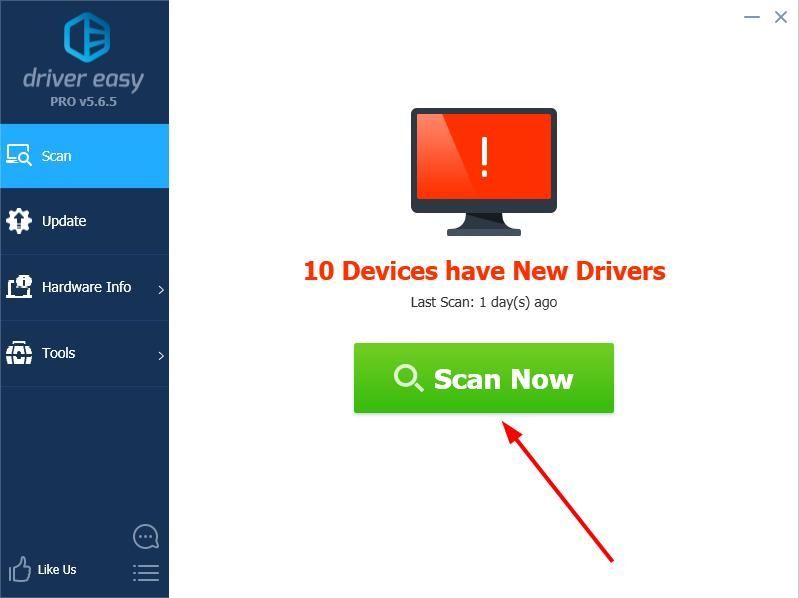
- Pritisnite ažuriranje pored grafičke kartice za automatsko preuzimanje ispravne verzije upravljačkog programa, a zatim ga možete ručno instalirati (to možete učiniti pomoću BESPLATNO verzija).
Ili clizati Ažuriraj sve za automatsko preuzimanje i instaliranje ispravne verzije programa svi upravljačke programe koji nedostaju ili su zastarjeli u vašem sustavu. (To zahtijeva Pro verzija koja dolazi s potpunom podrškom i 30-dnevnim jamstvom povrata novca. Od vas će se zatražiti nadogradnja kada kliknete Ažuriraj sve.)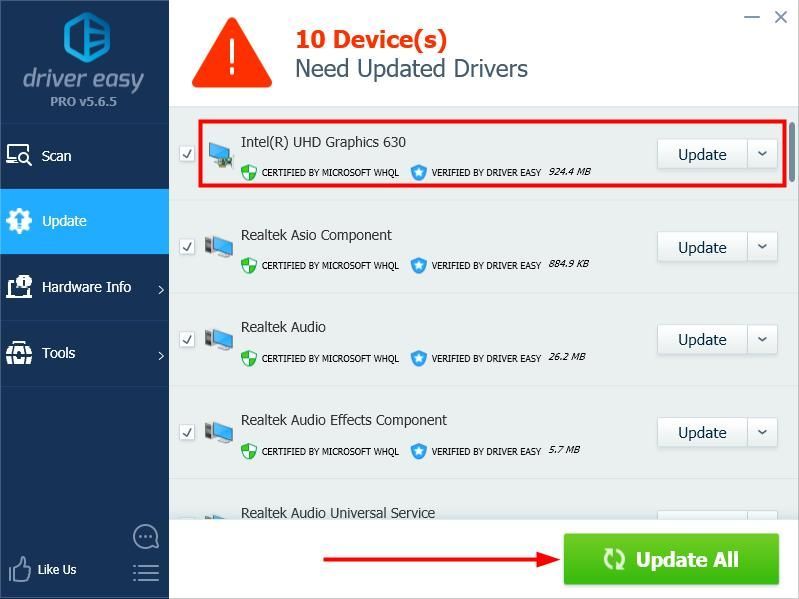
Slobodno možete ostaviti komentar u nastavku da biste podijelili svoje rezultate ili bilo koje druge prijedloge.
 tipku i pritisnite R da biste otvorili okvir Pokreni.
tipku i pritisnite R da biste otvorili okvir Pokreni.



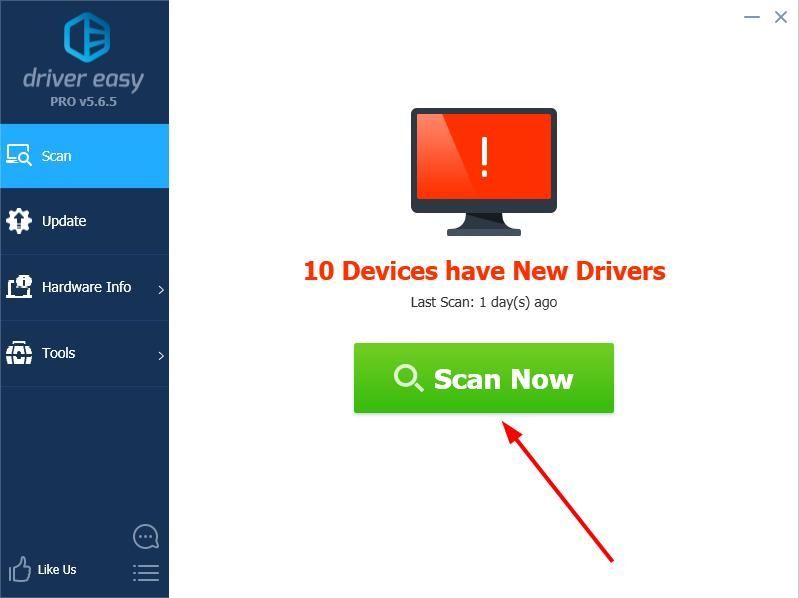
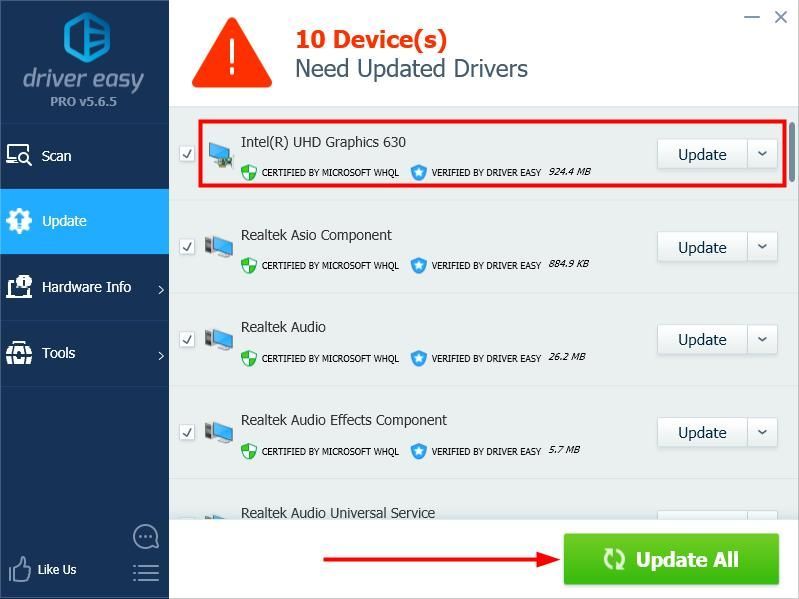

![Mikrofon slušalica Onikuma ne radi [RJEŠENO]](https://letmeknow.ch/img/sound-issues/70/onikuma-headset-mic-not-working.jpg)




![[Popravljeno] Starfield zamrzavanje ili rušenje na računalu](https://letmeknow.ch/img/knowledge-base/37/starfield-freezing.png)